Aflați cine este conectat la computerul dvs. Windows
Miscellanea / / October 03, 2023
Vă întrebați ce conturi de utilizator sunt active în prezent pe computerul dvs. Windows? Indiferent dacă sunteți un profesionist IT care gestionează o rețea de computere sau un utilizator curios care dorește să știe cine este în prezent folosind un sistem partajat, există mai multe moduri de a vedea cine este conectat la un computer la distanță sau un computer Windows local.
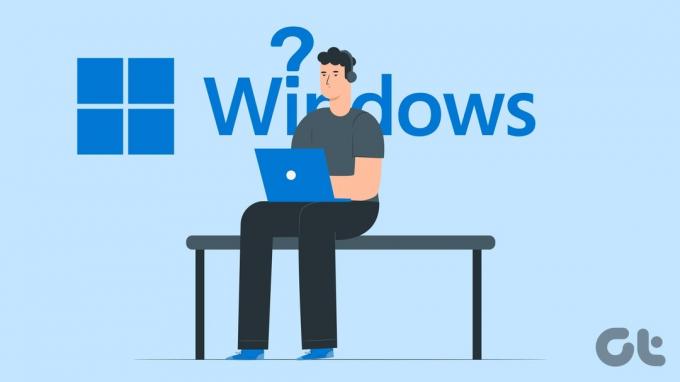
Puteți determina cine este conectat în prezent la computerul dvs folosind meniul Start, Task Manager sau Command Prompt. Acest ghid vă va prezenta în detaliu fiecare dintre aceste metode. Așa că, fără alte prelungiri, să trecem direct la asta.
1. Utilizați meniul Start
Cea mai simplă și rapidă metodă de a vizualiza toți utilizatorii care sunt conectați în prezent la Windows este prin meniul Start. Deci, să începem cu asta.
Pasul 1: Faceți clic pe pictograma Start sau apăsați tasta Windows pentru a deschide meniul Start.
Pasul 2: Faceți clic pe fotografia de profil din partea de jos. Ar trebui să vedeți eticheta Conectat sub conturile de utilizator care sunt active în prezent pe computerul dvs.

Pe lângă cele de mai sus, meniul Start vă permite și să vă deconectați sau comutați între conturile de utilizator pe Windows.
2. Utilizați Managerul de activități
Task Manager este un utilitar util pe Windows care vă permite să gestionați aplicațiile de pornire, să monitorizați procesele sistemului și forțați închiderea aplicațiilor și programelor care nu răspund. Cu toate acestea, știați că îl puteți utiliza și pentru a vedea o listă de utilizatori conectați pe Windows? Vă vom arăta cum.
Pasul 1: Faceți clic dreapta pe pictograma Start și selectați Manager de activități din listă. Alternativ, puteți utiliza și comanda rapidă de la tastatură Ctrl + Shift + Esc pentru a deschide rapid Managerul de activități.

Pasul 2: În fereastra Task Manager, selectați fila Utilizatori din bara laterală din stânga. Ar trebui să vedeți toți utilizatorii conectați în coloana Utilizatori din panoul din dreapta.
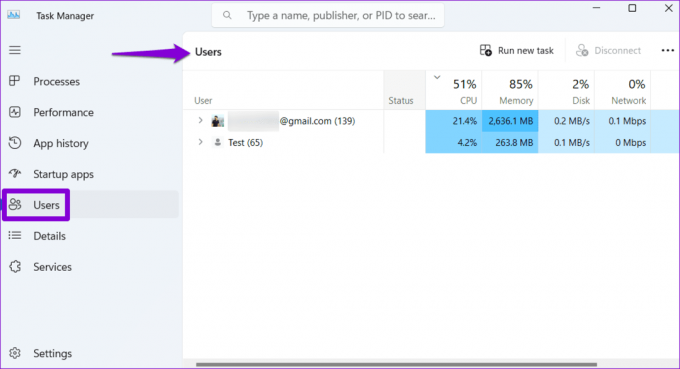
3. Utilizați comanda Interogare utilizator
Nu sunteți fan al GUI? Nici o problemă. De asemenea, puteți utiliza un instrument de linie de comandă, cum ar fi Prompt de comandă sau Windows PowerShell pentru a vedea cine este conectat în prezent pe un computer local sau la distanță. Această metodă arată și ora exactă în care s-au conectat.
Este important să rețineți că comanda de interogare a utilizatorului nu este disponibilă pe Windows Home. Este disponibil numai pe edițiile Windows Pro și Enterprise. Dacă nu ești sigur, poți aflați ce ediție rulează computerul dvs. folosind comanda winver. Dacă computerul dvs. rulează Windows Home, trebuie să utilizați una dintre celelalte metode din acest ghid.
Pentru a afla cine este conectat la computer folosind comanda de utilizator de interogare, urmați acești pași:
Pasul 1: Apăsați tasta Windows + comanda rapidă de la tastatură S pentru a accesa meniul de căutare. Tip powershell în caseta de căutare și selectați primul rezultat care apare.

Pasul 2: În consolă, tastați interogați utilizatorul și apăsați Enter pentru a vedea toți utilizatorii conectați.
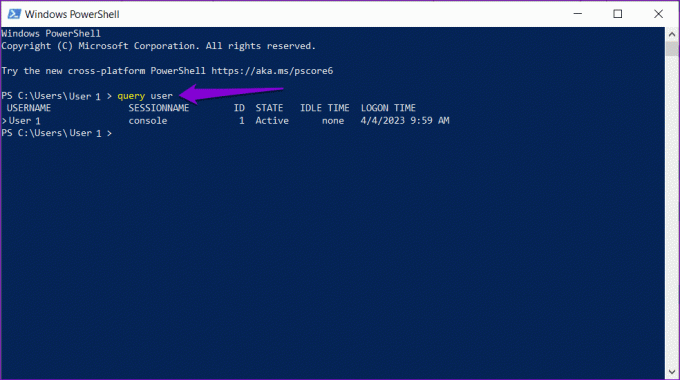
Dacă doriți să vedeți cine este conectat la un computer la distanță, introduceți următoarea comandă și apăsați Enter.
query user /server: computername
Asigurați-vă că înlocuiți computername în comanda de mai sus cu numele real al computerului te intrebi. Puteți utiliza aceleași comenzi menționate mai sus și în Command Prompt.
4. Utilizați utilitarul WMIC
Windows Management Instrumentation Command (WMIC) este un instrument puternic care vă poate ajuta să gestionați o varietate de funcții Windows, inclusiv conturile de utilizator. Iată cum puteți utiliza WMIC pentru a determina cine este conectat în prezent la computerul dvs. Windows.
Pasul 1: Apăsați tasta Windows + R pentru a deschide caseta de dialog Run. Tip cmd în caseta de text și apăsați Enter.
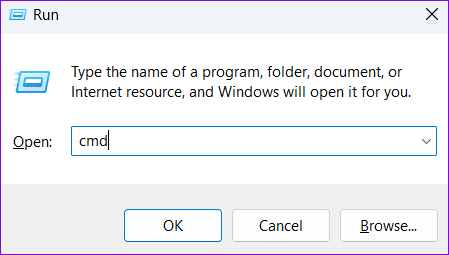
Pasul 2: Tastați următoarea comandă în consolă și apăsați Enter.
WMIC /NODE:"ComputerName" COMPUTERSYSTEM GET USERNAME
Înlocuiți ComputerName cu numele computerului real al sistemului pe care îl interogați. Alternativ, puteți înlocui și ComputerName cu adresa IP a sistemului.
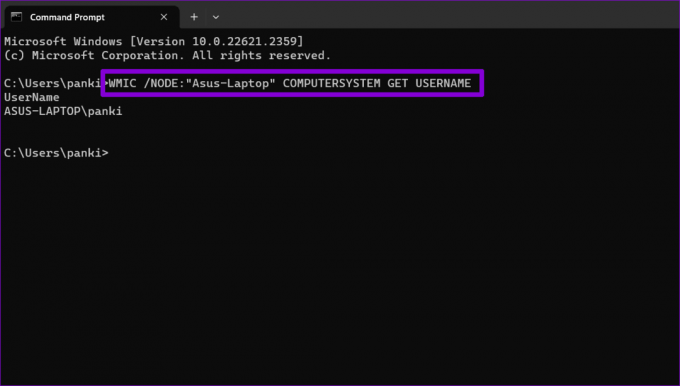
Pasul 3: După ce rulați comanda de mai sus, ar trebui să vedeți o listă de utilizatori activi în coloana UserName.
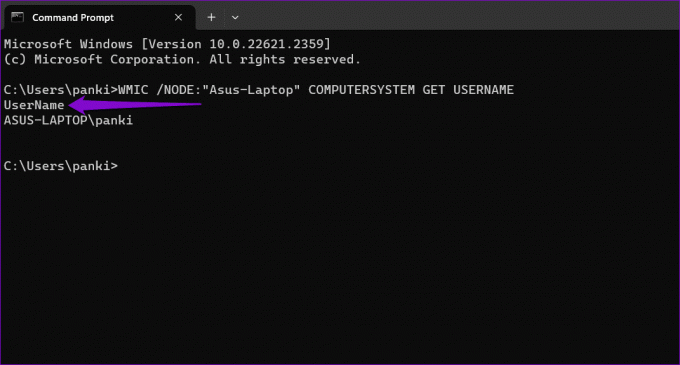
În afară de cele de mai sus, puteți utiliza Linia de comandă pentru a verifica lista tuturor conturilor de utilizator pe Windows.
Aflați cine este autentificat
A ști cum să verifici ce conturi de utilizator sunt active în prezent pe computerul tău Windows poate fi util atunci când remediați problemele de conectare sau mențineți securitatea sistemului. Puteți folosi oricare dintre metodele de mai sus pentru a afla asta în câțiva pași simpli. Ca întotdeauna, spuneți-ne în comentariile de mai jos ce metodă vi se pare cea mai convenabilă.
Ultima actualizare pe 04 octombrie 2023
Articolul de mai sus poate conține link-uri afiliate care ajută la sprijinirea Guiding Tech. Cu toate acestea, nu afectează integritatea noastră editorială. Conținutul rămâne imparțial și autentic.



